Fondo de Escritorio Negro en Windows | Soluciones
La característica estándar para cualquier computadora con Windows es el fondo del escritorio. Puede cambiar y modificar fácilmente el fondo de pantalla de su escritorio configurando una imagen estática, un fondo de pantalla en vivo, una presentación de diapositivas o un color sólido simple. Sin embargo, existe la posibilidad de que cuando cambies el fondo de pantalla en tu computadora veas un fondo de escritorio negro en Windows.
Este fondo negro es bastante normal para los usuarios de Windows, ya que puede encontrar este problema al intentar cambiar el fondo de pantalla de tu escritorio. Sin embargo, no enfrentarás este problema si tu Windows está instalado correctamente. Pero, si te enfrentas a este problema, puedes leer la siguiente guía para solucionar el problema del fondo de escritorio negro en Windows 10.
- ¿Qué causa el fondo de escritorio negro en Windows?
- Método 1: Habilita la opción Mostrar imagen de fondo del escritorio
- Método 2: elige el fondo del escritorio en el menú contextual
- Método 3: cambiar el tipo de fondo del escritorio
- Método 4: deshabilitar el contraste alto
- Método 5: comprobar la configuración de accesibilidad
- Método 6: verifica la configuración del plan de energía
- Método 7: archivo de papel tapiz transcodificado dañado
- Palabras finales
¿Qué causa el fondo de escritorio negro en Windows?
El fondo de escritorio negro en Windows generalmente se debe a aplicaciones de terceros que instalas en tu computadora con Windows para configurar fondos de pantalla. Por lo tanto, la razón principal por la que aparece un fondo negro cuando configuras un nuevo fondo de pantalla se debe a las aplicaciones de terceros que has instalado para modificar tu escritorio o interfaz de usuario. Otra razón para el fondo de escritorio negro en Windows es debido a algún cambio accidental en la configuración de facilidad de acceso.
Hay varias formas en las que puedes intentar arreglar el fondo negro del escritorio en Windows 10. Puedes seguir las formas que se mencionan a continuación.
Método 1: Habilita la opción Mostrar imagen de fondo del escritorio
Puedes intentar habilitar la opción de mostrar el fondo de Windows en tu computadora para solucionar el problema del fondo de escritorio negro en Windows. Sigue estos pasos para este método:
- Presiona la tecla de Windows + I para abrir Configuración o escribe configuración en la barra de búsqueda de Windows.
- En Configuración, ve a la sección "Facilidad de acceso" de la lista de opciones.
- Ahora, ve a la sección de visualización y desplázate hacia abajo para activar la opción "Mostrar imagen de fondo del escritorio".
 Emuladores NES para Windows | 10 Mejores Alternativas
Emuladores NES para Windows | 10 Mejores Alternativas- Finalmente, reinicia tu computadora para verificar si los nuevos cambios se han aplicado o no.
Puedes elegir el fondo de tu escritorio en el menú contextual para arreglar el fondo de escritorio negro en Windows. Puedes descargar fácilmente el fondo de pantalla en tu computadora y reemplazar el fondo negro con un nuevo fondo de pantalla. Sigue estos pasos para este método.
- Abre el Explorador de archivos presionando la tecla de Windows + E o busca el explorador de archivos en la barra de búsqueda de Windows.
- Abre la carpeta donde descargaste la imagen que deseas usar como fondo de escritorio.
- Ahora, haz clic con el botón derecho en la imagen y selecciona la opción "Establecer como fondo de escritorio" en el menú contextual.
- Finalmente, verifica tu nuevo fondo de escritorio.
Método 3: cambiar el tipo de fondo del escritorio
A veces, para arreglar el fondo del escritorio negro en Windows 10, es necesario cambiar el tipo de fondo del escritorio. Este método ha ayudado a los usuarios a solucionar el problema fácilmente. Aquí sabrás como podrás hacerlo:
- Escribe "configuración" en la barra de búsqueda de Windows y luego selecciona Configuración.
- En la ventana Configuración, busca y abre la pestaña Personalización.
- Haz clic en Fondo en el panel del lado izquierdo.
- Ahora vuelve a hacer clic en Fondo para obtener un menú desplegable, donde puedes cambiar el tipo de fondo de imagen a color sólido o presentación de diapositivas.
- Finalmente, después de cambiar el tipo de fondo, siempre puedes volver a tu fondo de pantalla original.
Método 4: deshabilitar el contraste alto
Para arreglar el fondo de escritorio negro en Windows 10, puedes intentar apagar el alto contraste de tu computadora. Aquí sabrás como podrás hacerlo:
- Presiona la tecla de Windows + I para abrir Configuración y luego haz clic en la sección Personalización.
- Dentro de la ventana de Personalización, haz clic en la sección "Colores" del panel izquierdo de la pantalla.
- Ahora, en el panel derecho de la pantalla, selecciona la opción "Configuración de alto contraste".
- En la sección de alto contraste, desactiva la opción "Activar alto contraste".
 Pantalla Táctil No Funciona. Causas, Soluciones, Alternativas
Pantalla Táctil No Funciona. Causas, Soluciones, Alternativas- Por último, puedes comprobar si este método pudo solucionar el problema.
Método 5: comprobar la configuración de accesibilidad
A veces, puedes experimentar el problema del fondo de escritorio negro en Windows debido a algunos cambios accidentales en la configuración de accesibilidad de tu computadora. Para solucionar el problema con la configuración de fácil acceso, sigue los pasos a continuación:
- Presiona la tecla de Windows + R y escribe panel de control en el cuadro de diálogo Ejecutar, o puedes buscar el panel de control desde la barra de búsqueda de Windows.
- Una vez que aparezca la ventana del Panel de control, haz clic en Configuración de accesibilidad.
- Ahora, debes hacer clic en Centro de accesibilidad.
- Haz clic en la opción Hacer que la computadora sea más fácil de ver.
- Desplázate hacia abajo y desmarca la opción Eliminar imágenes de fondo, luego haz clic en Aplicar seguido de Aceptar para guardar los nuevos cambios.
- Finalmente, puedes configurar fácilmente un nuevo fondo de pantalla de tu preferencia yendo a la configuración de Personalización de Windows 10.
Método 6: verifica la configuración del plan de energía
Otra razón para encontrar el problema del fondo de escritorio negro en Windows 10 podría deberse a una configuración incorrecta del plan de energía.
- Para abrir el Panel de control, presiona la tecla de Windows + R, luego escribe panel de control y presiona Enter.
- Ahora, ve a la sección "Sistema y seguridad". Asegúrate de haber configurado la opción de vista de categoría.
- En Sistema y seguridad, haz clic en "Opciones de energía" de la lista.
- Selecciona "Cambiar la configuración del plan" junto a la opción "Equilibrado (recomendado)", que es tu plan de energía actual.
- Ahora, haz clic en el enlace Cambiar configuración avanzada de energía en la parte inferior de la pantalla.
- Una vez que aparezca la nueva ventana, expande la lista de elementos para "Configuración de fondo del escritorio".
- Asegúrate de que la opción de presentación de diapositivas diga disponible.
No dejes de ver: 5 Mejores Programas Para Organizar Iconos del Escritorio en Windows 10
Mira TambiénTeclado Mac No Funciona. Causas, Soluciones, Alternativas
Método 7: archivo de papel tapiz transcodificado dañado
Si ninguno de los métodos mencionados anteriormente puede solucionar el problema de fondo de escritorio negro en Windows, existe la posibilidad de que el archivo de papel tapiz transcodificado en tu computadora con Windows esté dañado.
- Presiona la tecla de Windows + R, luego escribe % appdata% y presiona Enter para abrir la carpeta AppData.
- En la carpeta Roaming, vaya a Microsoft> Windows> carpeta Temas.
- En la carpeta Temas, encontrarás el archivo transcodedWallpaper, que debes cambiar de nombre a TranscodedWallpaper.old.
- En la misma carpeta, abre Settings.ini o Slideshow.ini usando el Bloc de notas, luego elimina el contenido de este archivo y presione CTRL + S para guardar este archivo.
- Por último, puedes configurar un nuevo fondo de pantalla para el fondo del escritorio de Windows.
Palabras finales
Si no has podido cambiar el fondo de escritorio negro en Windows a la imagen que quieres, estos métodos que te hemos mostrado te ayudarán a resolver el problema con solo seguir unos sencillos pasos.
Deja una respuesta

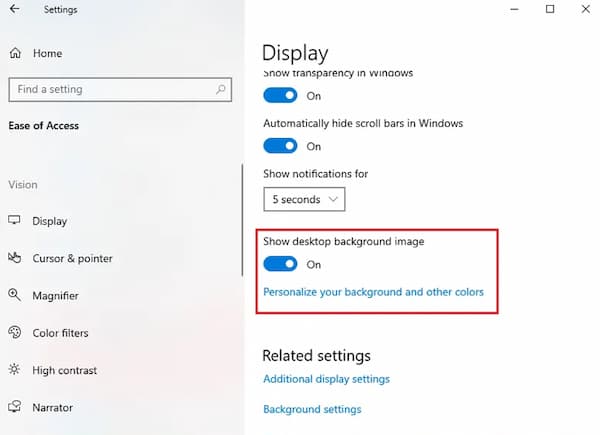
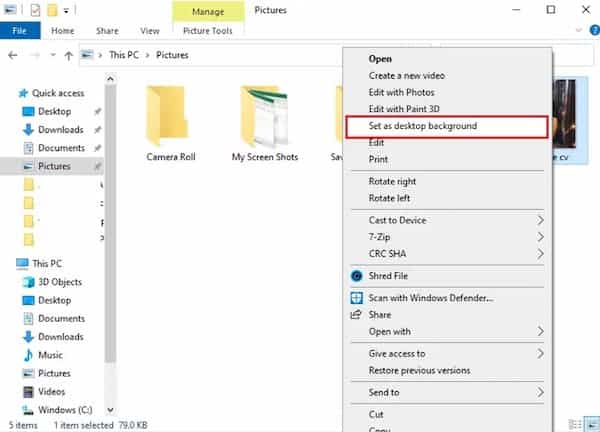
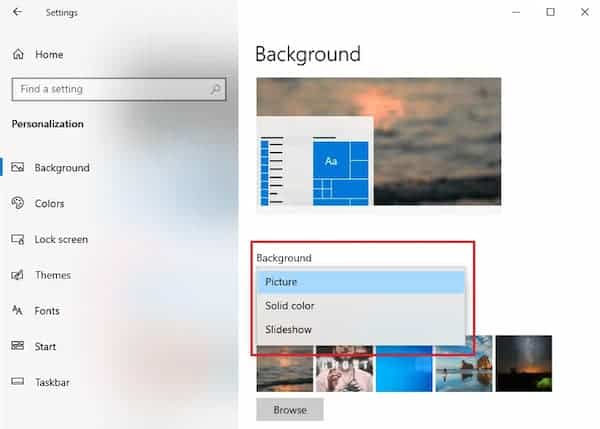
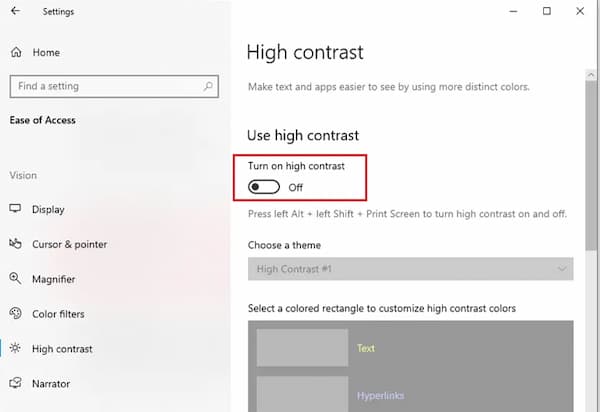
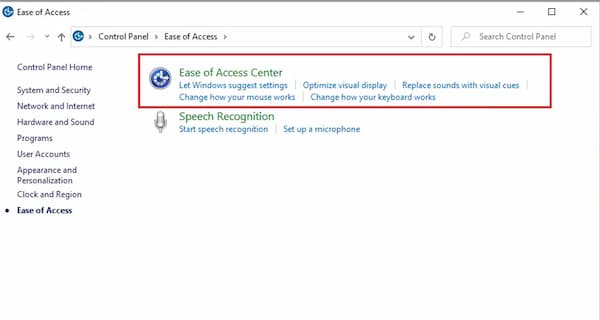
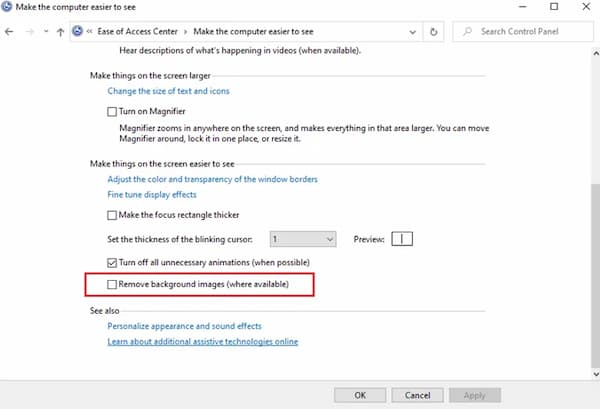
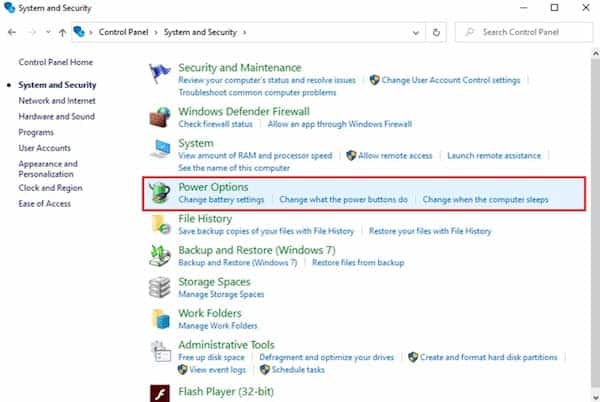

►TAMBIÉN DEBERÍAS LEER...